win10系統(tǒng)新建工具欄的方法步驟
win10系統(tǒng)是現(xiàn)在使用得比較頻繁的一個操作系統(tǒng),很多用戶在操作電腦的時候習(xí)慣將一些常用的工具放入到文件夾中,然后創(chuàng)建工具欄在任務(wù)欄上,這樣要使用工具的時候在任務(wù)欄中直接點擊就可以了。想必有很多用戶都會需要在win10系統(tǒng)中用到新建工具欄的功能,只是一些用戶還不知道要如何操作設(shè)置。那么在接下來分享的教程中小編就跟大家分享一下win10系統(tǒng)新建工具欄的具體操作方法吧,感興趣的朋友不妨一起來看看這篇教程,希望這篇教程能夠?qū)Υ蠹矣兴鶐椭?/p>

1.首先我們需要使用鼠標(biāo)右鍵點擊系統(tǒng)下方的任務(wù)欄,點擊之后在出現(xiàn)的菜單中選擇工具欄這個選項。
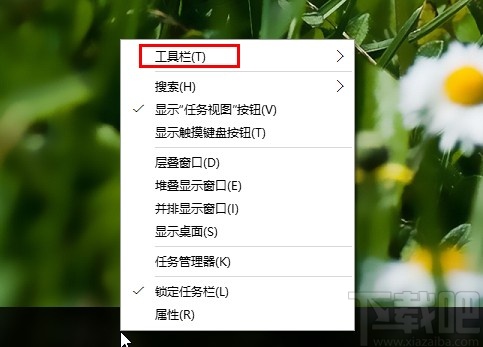
2.點擊選擇工具欄這個選項之后在出現(xiàn)的子菜單中找到新建工具欄這個選項,找到之后點擊進入到其中。
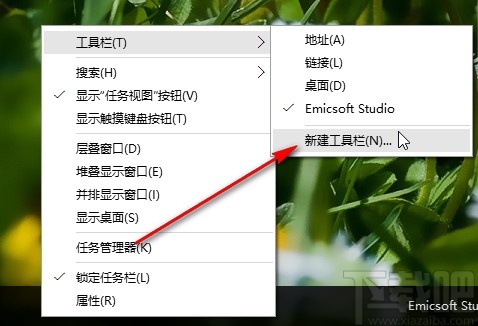
3.點擊新建工具欄之后會打開下圖所示的一個界面,在其中我們選擇好想要新建為工具欄的那一個工具文件夾,然后點擊選擇文件夾按鈕。
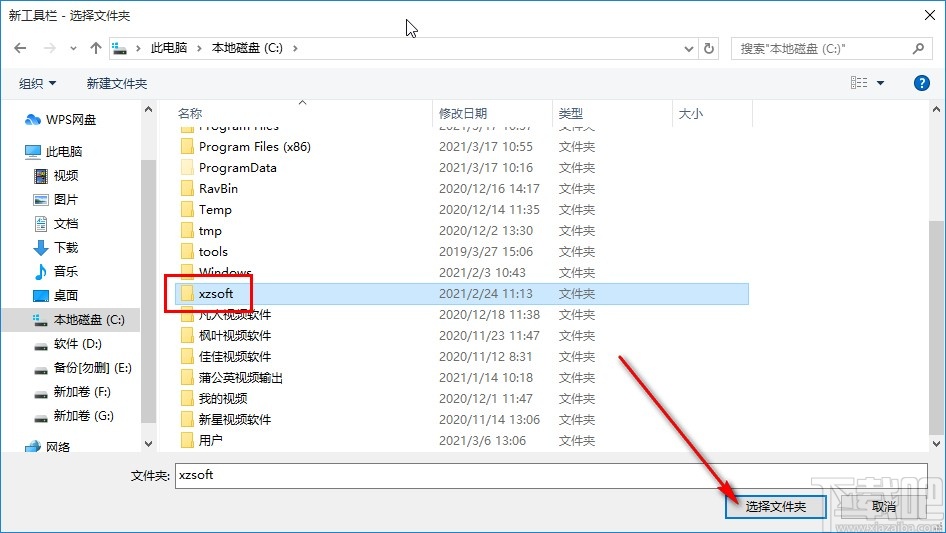
4.點擊之后接下來就可以看到界面任務(wù)欄中新建的工具欄了,如下圖中所示,名稱為選擇的工具文件夾的名稱。
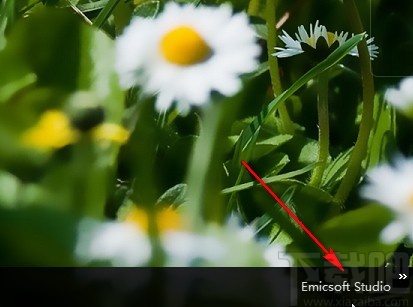
5.工具欄創(chuàng)建完成之后,在它右邊點擊打開按鈕可以打開工具欄中的其他文件工具進行使用,如下圖中所示。
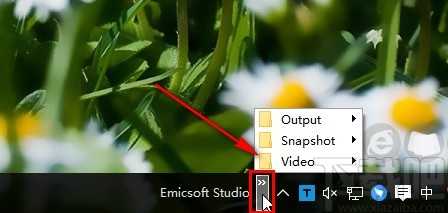
以上就是小編今天跟大家分享的使用win10系統(tǒng)的時候新建工具欄的具體操作方法了,有需要的朋友趕緊試一試這個方法吧,希望這篇教程能夠幫助到大家。
相關(guān)文章:
1. 炫龍炎魔T2Ti筆記本怎樣安裝win10系統(tǒng) 安裝win10系統(tǒng)操作步驟介紹2. Win10系統(tǒng)出現(xiàn)ntkrnlmp.exe藍屏如何解決?3. 微軟Win10系統(tǒng)為什么發(fā)警告拒絕連接WEP加密WiFi4. Win10系統(tǒng)出現(xiàn)任務(wù)欄變寬還原具體操作步驟5. 口袋裝機怎么用?口袋裝機在線重裝Win10系統(tǒng)教程6. win10系統(tǒng)校園網(wǎng)怎么建立wifi共享 win10下校園網(wǎng)怎么開啟wifi共享7. 一鍵重裝Win10系統(tǒng)哪個好 一鍵重裝Win10哪個干凈8. Win10系統(tǒng)下使用360瀏覽器無法打開qq空間怎么辦?9. Win10搜不到共享打印機怎么辦?Win10系統(tǒng)添加共享打印機的方法10. 華為筆記本如何重裝系統(tǒng)win10?華為筆記本重裝Win10系統(tǒng)步驟教程

 網(wǎng)公網(wǎng)安備
網(wǎng)公網(wǎng)安備